Stellar Repair for Photo

3.2.1. Bottone
Nota: alcuni dei pulsanti indicati di seguito non saranno disponibili nell'edizione Mac App Store di Stellar Repair for Photo.
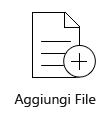
Aggiungi file
Quando si fa clic su questa opzione, viene visualizzata la finestra ‘Selezioneonare le immagini‘ da dove è possibile individuare e selezionare il immagine file desiderato di essere riparato. Tutti i i file selezionati saranno elencati nella domanda.
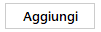
Aggiungi
Quando si fa clic su questa opzione, viene visualizzata la finestra ‘Selezioneonare le immagini‘ da dove è possibile individuare e selezionare il immagine file desiderato di essere riparato. Tutti i i file selezionati saranno elencati nella domanda. Le caselle di spunta sono tutte selezionate per impostazione predefinita. Togliere la spunta ai file non richiesti.
Altre opzioni di pulsante
 |
Interrompi
Fare clic su questo pulsante per leggere informazioni su Stellar Repair for Photo. |
 |
Assistenza
Fare clic su questo tasto per aprire la guida utente. |
 |
Aggiornamento
Fare clic su questo pulsante per update il tuo software. Usa questa opzione per verificare la presenza di importanti o minori aggiornamenti del software. |
 |
Compra
Fare clic su questo pulsante per compra Stellar Repair for Photo on-line. |
 |
Attivazione
Fare clic su questo pulsante per registrare il software dopo l’acquisto. |
 |
Riparazione avanzata
Utilizzare questo pulsante per riparare immagini gravemente danneggiate. |
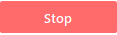 |
Stop
Fare clic su questo pulsante per annullare il processo di riparazione. |
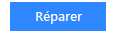 |
Réparer
Questo pulsante avvia il processo di riparazione. |
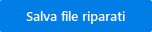 |
Salva file riparati
Questo pulsante viene utilizzato per salvare il file riparato. |
 |
Seleziona tutto
Selezionare questa opzione per selezionare o deselezionare tutti i file elencati. |
 |
Mostra miniatura
Utilizza questa opzione per nascondere o mostrare miniature dei file image. |
 |
Indietro
Fare clic su questo tasto in qualsiasi momento per passare alla schermata precedente rispetto a quella corrente. |
 3. Per Iniziare
3. Per Iniziare